Verbind/bedien computers via een netwerk met KontrolPack

Beheer computers in uw netwerk eenvoudig met KontrolPack. Verbind en beheer computers met verschillende besturingssystemen moeiteloos.
Cockpit is het webgebaseerde serverbeheersysteem van Redhat. Het primaire doel van het project is om Linux-systeembeheerders de mogelijkheid te bieden om hun servers snel en efficiënt eenvoudig te beheren. Officieel wordt Cockpit aangeboden als een opwindende functie voor Fedora Linux en andere op RedHat gebaseerde Linux-serverdistributies. Het is echter ook mogelijk om Cockpit te gebruiken op Linux-serverdistributies zoals Debian, Ubuntu en zelfs servers met Arch Linux!
In deze gids gaan we het mysterie wegnemen van het opzetten van de Cockpit-interface op Linux. We zullen ook bespreken hoe u uw systeem binnen de interface kunt gebruiken en beheren.
Opmerking: Cockpit's software is Linux. Dat gezegd hebbende, hoeft u het niet te gebruiken om toegang te krijgen tot de webinterface. Het werkt op elk besturingssysteem, zolang u Opera, Firefox, Chrome, Microsoft Edge of Safari gebruikt!
Ubuntu-instructies
Wilt u de Cockpit-gebruikersinterface op uw Ubuntu-machine gebruiken? Gelukkig voor jou is er geen hard werk nodig om het werkend te krijgen. Sinds versie 17.04 van het besturingssysteem kan Cockpit worden geïnstalleerd met een eenvoudig Apt-installatiecommando .
Om het op gang te brengen met uw Ubuntu-installatie, start u een terminalvenster en voert u de volgende Apt-opdracht hieronder in.
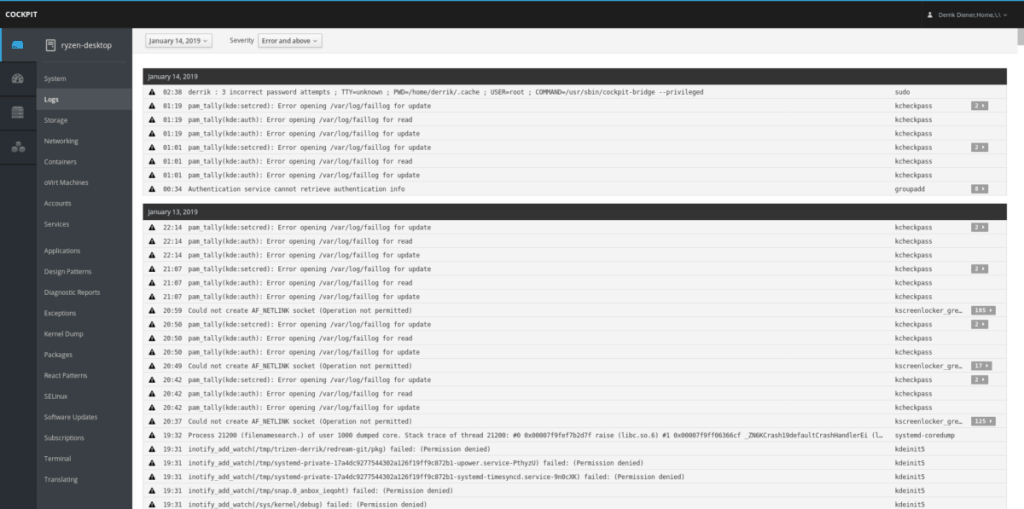
sudo apt install cockpit
Debian instructies
Het Cockpit-project biedt uitstekende ondersteuning voor Debian. Officieel ondersteunt de software zowel Debian 9 als Debian 8. Ondersteuning voor het Cockpit-dashboard op Debian Linux wordt mogelijk gemaakt met de Backports-softwarerepository voor Debian. Zonder Debian Backports zou Cockpit niet kunnen draaien vanwege oude pakketten.
Om Backports in te schakelen, start u een terminal en voert u de onderstaande opdracht in. Als u meer hulp nodig heeft bij het instellen van backports, kunt u ook onze uitgebreide tutorial over dit onderwerp volgen .
Debian 9
su - echo 'deb https://deb.debian.org/debian stretch-backports main' > \ /etc/apt/sources.list.d/backports.list
Debian 8
su - echo 'deb https://deb.debian.org/debian jessie-backports-sloppy main' > \ /etc/apt/sources.list.d/backports.list
Met de Backports-softwarebronnen actief op uw Debian-systeem, moet u het update- commando uitvoeren.
sudo apt-get update
Installeer ten slotte het Cockpit-programma op Debian met de volgende apt-get install- opdracht hieronder.
sudo apt-get install cockpit
Arch Linux-instructies
Hoewel het op het eerste gezicht een beetje absurd lijkt, gebruiken veel Linux-gebruikers Arch Linux graag als een serverbesturingssysteem . Als u een van deze mensen bent, zult u blij zijn te weten dat het mogelijk is om de Cockpit-beheerinterface erop te gebruiken. Houd er echter rekening mee dat dit een niet-officieel pakket is dat niet door het project wordt ondersteund.
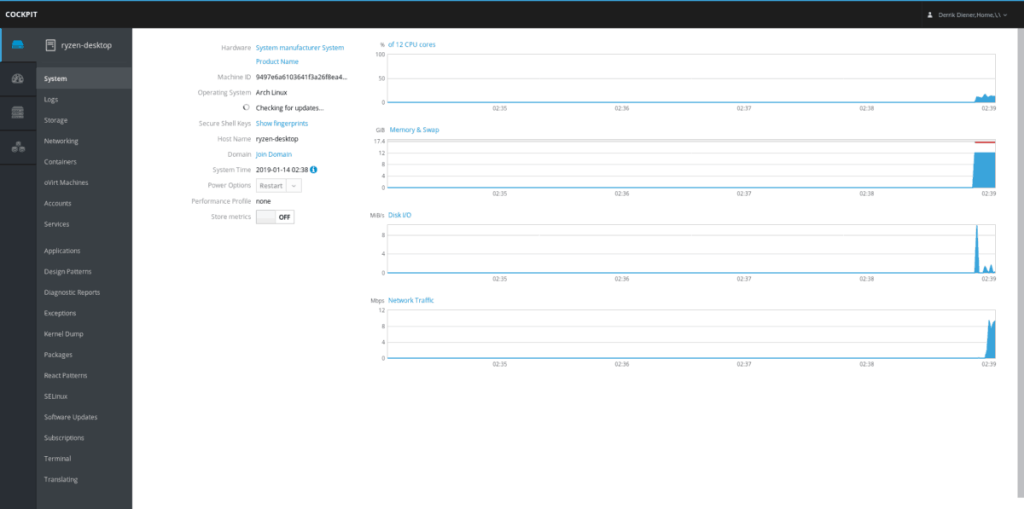
Om de Cockpit-gebruikersinterface op Arch Linux te laten werken, kunt u geen snel Pacman-commando uitvoeren. In plaats daarvan moet u het Cockpit AUR-pakket handmatig downloaden en compileren. Hier is hoe het te doen.
Begin met het installeren van de Base-devel- en Git-pakketten via Pacman. Hierdoor kunt u eenvoudig handmatig met AUR-pakketten werken.
sudo pacman -S base-devel git
Pak vervolgens het Cockpit AUR-pakket met behulp van het git clone- commando.
git kloon https://aur.archlinux.org/cockpit.git
Verplaats de terminal naar de map "cockpit" met behulp van de CD- opdracht.
cd-cockpit
Download de AUR-afhankelijkheden voor Cockpit met git .
git kloon https://aur.archlinux.org/systemtap.git git kloon https://aur.archlinux.org/pcp.git git kloon https://aur.archlinux.org/python2-pyscss.git git kloon https ://aur.archlinux.org/perl-javascript-minifier-xs.git
Bouw en installeer de afhankelijkheden voor Cockpit met makepkg . Houd er rekening mee dat als u PGP-problemen tegenkomt, u de controle (op eigen risico) kunt overslaan met--skipinteg.
sudo groupadd -r stapusr ; sudo groupadd -r stapsys ; sudo groupadd -r stapdev
cd systeemtap makepkg -sri cd .. cd pcp makepkg -sri cd python2-pyscss makepkg -sri .. cd perl-javascript-minifier-xs makepkg -sri ..
Installeer ten slotte Cockpit op Arch.
cd .. makepkg -sri
Fedora-instructies
Cockpit is altijd bedoeld geweest voor gebruik op Redhat-producten. Fedora is een Redhat-product (zij het ontwikkeld door een aparte gemeenschap), dus de Cockpit-beheertool is beschikbaar in het softwarearchief. Om te installeren, start u een terminalvenster en voert u de onderstaande DNF- opdracht in.
sudo dnf cockpit installeren -y
Als Cockpit is ingesteld op Fedora, schakel het dan in voor gebruik met:
sudo systemctl enable --now cockpit.socket sudo firewall-cmd --add-service=cockpit sudo firewall-cmd --add-service=cockpit --permanent
Redhat Enterprise Linux-instructies
Cockpit kan op RedHat Enterprise Linux worden geïnstalleerd, op voorwaarde dat je versie 7.1 of hoger gebruikt. De software wordt aan gebruikers geleverd via de softwarerepository "Extra's" en moet vóór de installatie worden ingeschakeld.
Om de repo "Extras" in te schakelen, start u een terminal en voert u de volgende opdracht in.
sudo abonnement-manager repo's --enable rhel-7-server-extras-rpms
Met de nieuwe repo ingeschakeld, gebruik Yum om Cockpit te installeren.
sudo yum install cockpit
Schakel vervolgens de software op Rhel in om te voltooien.
sudo systemctl enable --now cockpit.socket sudo firewall-cmd --add-service=cockpit sudo firewall-cmd --add-service=cockpit --permanent
CentOS-instructies
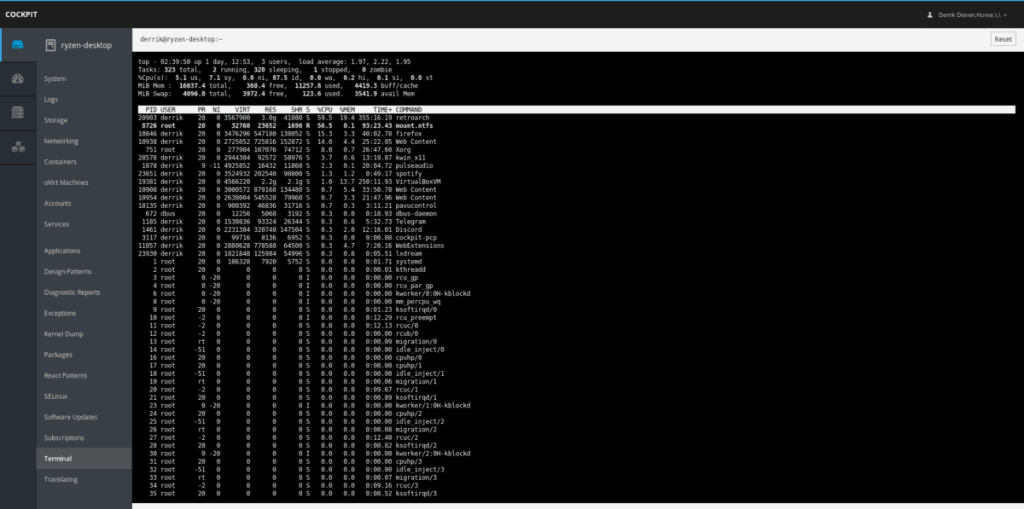
Omdat CentOS zo dicht mogelijk bij RedHat Enterprise Linux probeert te blijven, is het heel eenvoudig om Cockpit-software op het platform te laten werken. Vanaf nu zullen degenen met CentOS versie 7 en hoger het snel kunnen pakken met de Yum-pakketbeheerder.
sudo yuminstall cockpit
Zodra Cockpit aan CentOS werkt, moet je een paar dingen doen. In het bijzonder moet u de software inschakelen via systemd. Het moet ook worden toegestaan via de firewall.
sudo systemctl enable --now cockpit.socket sudo firewall-cmd --permanent --zone=public --add-service=cockpit sudo firewall-cmd --reload
Met de drie bovenstaande commando's ingevoerd, zou Cockpit klaar moeten zijn voor gebruik op CentOS!
Beheer computers in uw netwerk eenvoudig met KontrolPack. Verbind en beheer computers met verschillende besturingssystemen moeiteloos.
Wilt u bepaalde taken automatisch uitvoeren? In plaats van handmatig meerdere keren op een knop te moeten klikken, zou het niet beter zijn als een applicatie...
iDownloade is een platformonafhankelijke tool waarmee gebruikers DRM-vrije content kunnen downloaden van de iPlayer-service van de BBC. Het kan zowel video's in .mov-formaat downloaden.
We hebben de functies van Outlook 2010 uitgebreid besproken, maar aangezien het pas in juni 2010 uitkomt, is het tijd om Thunderbird 3 te bekijken.
Iedereen heeft wel eens een pauze nodig. Als je een interessant spel wilt spelen, probeer dan Flight Gear eens. Het is een gratis multi-platform opensource-game.
MP3 Diags is de ultieme tool om problemen met je muziekcollectie op te lossen. Het kan je mp3-bestanden correct taggen, ontbrekende albumhoezen toevoegen en VBR repareren.
Net als Google Wave heeft Google Voice wereldwijd voor behoorlijk wat ophef gezorgd. Google wil de manier waarop we communiceren veranderen en omdat het steeds populairder wordt,
Er zijn veel tools waarmee Flickr-gebruikers hun foto's in hoge kwaliteit kunnen downloaden, maar is er een manier om Flickr-favorieten te downloaden? Onlangs kwamen we
Wat is sampling? Volgens Wikipedia is het de handeling om een deel, of sample, van een geluidsopname te nemen en te hergebruiken als instrument of als instrument.
Google Sites is een dienst van Google waarmee gebruikers een website kunnen hosten op de server van Google. Er is echter één probleem: er is geen ingebouwde optie voor back-up.



![Download FlightGear Flight Simulator gratis [Veel plezier] Download FlightGear Flight Simulator gratis [Veel plezier]](https://tips.webtech360.com/resources8/r252/image-7634-0829093738400.jpg)




